很多经常使用u盘或移动硬盘办公的朋友基本都有遇到过磁盘被写保护这样的问题,导致磁盘被写保护的原因有很多,解决方法也有很多种,下面就来看看小编是怎么解决磁盘被写保护问题的吧!
现在很多朋友会将一些资料和文件储存在u盘中,但是有时使用u盘的时候提示磁盘写保护了,那么磁盘被写保护怎么解除呢,别着急,今天小编就来告诉你磁盘被写保护怎么解除。
磁盘被写保护怎么解除
1.小编这里以win7系统为例说明,进入系统桌面,点击开始按钮,在搜索框中输入“regedit”,打开注册表编辑器。
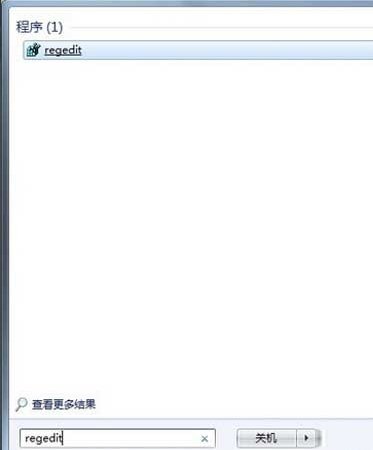
磁盘写保护电脑图解1
2.在注册表编辑器界面中依次展开HKEY_LOCAL_MACHINE\SYSTEM\CurrentControlSet\Control\StorageDevicePolicies。
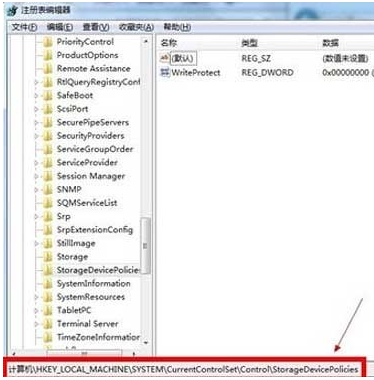
磁盘写保护电脑图解2
3.在右侧窗口中找到“WriteProtect”,将其键值更改为“0” 注:如果没有这个键值就在StorageDevicePolicies项下建立这一键值并将其赋值为0即可。

磁盘被写保护电脑图解3
现在知道磁盘被写保护怎么解除了吧,希望对您有帮助。